10 parasta pikanäppäintä Windows 10:ssä ja niiden käyttö

Tutustu Windows 10:n 10 suosituimpaan pikanäppäimeen ja siihen, miten voit hyödyntää niitä tehokkaasti töissä, koulussa ja muissa asioissa.
Huolimatta siitä, kuinka huolellisesti käytät Macia, et voi säästää sitä lialta, sormenjäljiltä ja tahroilta. Ne eivät vaikuta vain katselun nautintoon, vaan voivat myös vaikuttaa negatiivisesti näytön suorituskykyyn ajan myötä. Ja vaikka voit puhdistaa MacBookin näytön ja näppäimistön helposti kotona, sinun on oltava erittäin varovainen ja tarkka.

Älä pelkää! Opastamme sinut oikeiden tekniikoiden ja työkalujen läpi, joilla voit puhdistaa Macin näytön kunnolla ja palauttaa sen entiseen loistoonsa.
Ennen kuin jatkamme vaiheittaisen oppaan kanssa, tässä on joitain Applen ehdotuksia, joita sinun tulee noudattaa tarkasti.
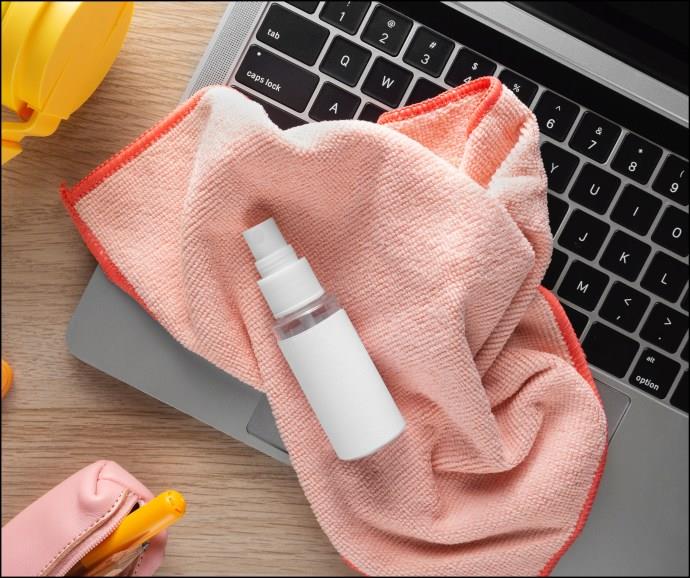
Toistakaamme: jos haluat puhdistaa MacBookin näytön ilman raitoja tai naarmuja, pidä nämä turvallisuusohjeet mielessä.
Nämä ohjeet pysyvät totta riippumatta käyttämästäsi MacBook-mallista tai vaikka käytät toista ulkoista tai Applen valmistamaa näyttöä.
Parhaan tuloksen saamiseksi taita kangas tiiviisti ennen kuin aloitat ja käytä kankaan eri puolia. Lisäksi yritä puhdistaa näyttö pienillä, kevyillä, pyörivin liikkeillä. Jos sinulla on vaikea poistaa sormenjälkiä tai tahroja, kasta kangas kevyesti 70-prosenttiseen isopropyylialkoholiliuokseen (IPA) ja pyyhi varovasti.
Jos näyttö ei vieläkään tunnu oikealta puhdistuksen jälkeen, kokeile näitä vinkkejä korjataksesi MacBookin värivääristymisongelman . ehkä se vaikuttaa visuaaliseen tulokseen.
Jos käytät iMacia, Apple Studio Display -näyttöä tai Pro Display XDR -näyttöä nanokuvioidulla lasilla, Apple suosittelee , että käytät vain näytön mukana toimitettua kiillotusliinaa. Sen verran, että sinun pitäisi ostaa uusi kiillotusliina, jos kadotat alkuperäisen.
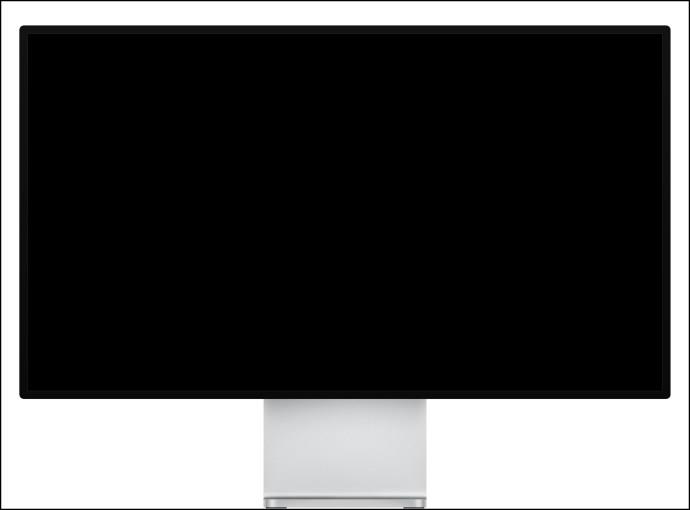
Varmistaaksesi, että Macin näytössä ei ole sormenjälkiä, tahroja, raitoja tai naarmuja, sinun on myös huolehdittava kiillotusliinasta.

Säännöt siitä, mitä sinun ei pitäisi tehdä puhdistaessasi MacBookin näppäimistöä, ovat melkein samat kuin näytön. Vältä hankaavien vaatteiden tai kovien tuotteiden käyttöä, älä päästä kosteutta mihinkään aukkoihin äläkä suihkuta mitään nestettä suoraan laitteen päälle.
Jos haluat desinfioida näppäimistön, voit käyttää 70-prosenttista isopropyylialkoholi-, 75-prosenttista etyylialkoholi- tai Clorox-desinfiointipyyhkettä. Muista kuitenkin pitää kosteus poissa kaikista koneen aukoista.
Erityisesti menetelmä on hieman metodinen ja riskialtis. Joten jos et kohtaa suurta ongelmaa MacBookin näppäimistön kanssa, vältä tämän syväpuhdistusmenetelmän käyttöä. Apple suosittelee paineilmasuihkun käyttöä pölyn tai roskien poistamiseen MacBookin avaimen alle.
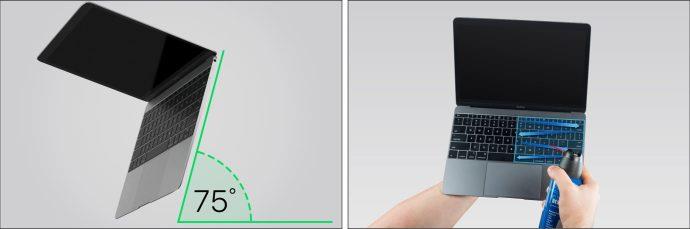
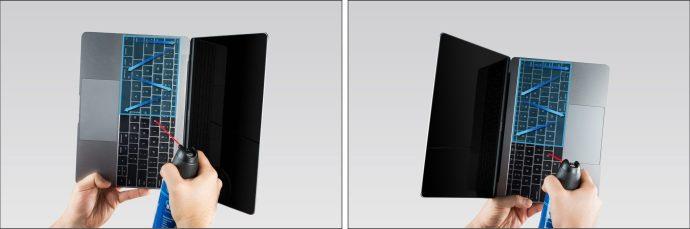
Jos ongelma jatkuu tai jotkin avaimet eivät edelleenkään toimi, ota yhteyttä Applen tukeen saadaksesi välitöntä apua.
Toivomme, että tämä artikkeli auttoi sinua pitämään MacBookin tai Macin näytön puhtaana ja tahrattomana. Kun olet siivousmatkalla, tutustu oppaaseemme, kuinka puhdistat hiirimattosi oikein .
Voinko käyttää silmälaseille tai kameran linsseille tarkoitettuja puhdistusaineita MacBookin näytöissä?
Vaikka silmälasien puhdistusaineita suositellaan usein MacBook Pron tai Airin näytön puhdistamiseen, kaikilla linssinpuhdistusaineilla ei ole sama koostumus. Lue siis tuotteen ainesosat ja käytä sitä erittäin säästeliäästi.
Kuinka poistan rasvaiset tahrat ja sormenjäljet näytöltäni?
Yleensä kostutettu mikrokuituliina tekee tempun. Voit kuitenkin käyttää 70-prosenttista isopropyylialkoholi-, 75-prosenttista etyylialkoholi- tai Clorox-desinfiointipyyhkettä päästäksesi eroon pinttyneistä tahroista.
Miksi näytölläni on edelleen täpliä tai tahroja, kun olen noudattanut ohjeita?
Tämä voi tapahtua useista syistä – joskus mikrokuituliina on huonolaatuista eikä pyyhi ylimääräistä kosteutta tehokkaasti. Muissa tapauksissa se on mineraaleja tai kloridia vesijohtovedestä. Kokeile vaihtaa hienompaan tai kalliimpaan mikrokuituun ja käytä sen sijaan kivennäisvettä.
Tutustu Windows 10:n 10 suosituimpaan pikanäppäimeen ja siihen, miten voit hyödyntää niitä tehokkaasti töissä, koulussa ja muissa asioissa.
Opas BitLockerin käyttöön, Windows 10:n tehokkaaseen salausominaisuuteen. Ota BitLocker käyttöön ja suojaa tiedostosi helposti.
Opas Microsoft Edge -selaushistorian tarkastelemiseen ja poistamiseen Windows 10:ssä. Saat hyödyllisiä vinkkejä ja ohjeita.
Katso, kuinka voit pitää salasanasi Microsoft Edgessä hallinnassa ja estää selainta tallentamasta tulevia salasanoja.
Kuinka eristää tekstin muotoilua Discordissa? Tässä on opas, joka kertoo, kuinka Discord-teksti värjätään, lihavoidaan, kursivoitu ja yliviivataan.
Tässä viestissä käsittelemme yksityiskohtaisen oppaan, joka auttaa sinua selvittämään "Mikä tietokone minulla on?" ja niiden tärkeimmät tekniset tiedot sekä mallin nimen.
Palauta viimeinen istunto helposti Microsoft Edgessä, Google Chromessa, Mozilla Firefoxissa ja Internet Explorerissa. Tämä temppu on kätevä, kun suljet vahingossa minkä tahansa välilehden selaimessa.
Jos haluat saada Boogie Down Emoten Fortnitessa ilmaiseksi, sinun on otettava käyttöön ylimääräinen suojakerros, eli 2F-todennus. Lue tämä saadaksesi tietää, miten se tehdään!
Windows 10 tarjoaa useita mukautusvaihtoehtoja hiirelle, joten voit joustaa, miten kohdistin toimii. Tässä oppaassa opastamme sinut läpi käytettävissä olevat asetukset ja niiden vaikutuksen.
Saatko "Toiminto estetty Instagramissa" -virheen? Katso tämä vaihe vaiheelta opas poistaaksesi tämän toiminnon, joka on estetty Instagramissa muutamalla yksinkertaisella temppulla!







